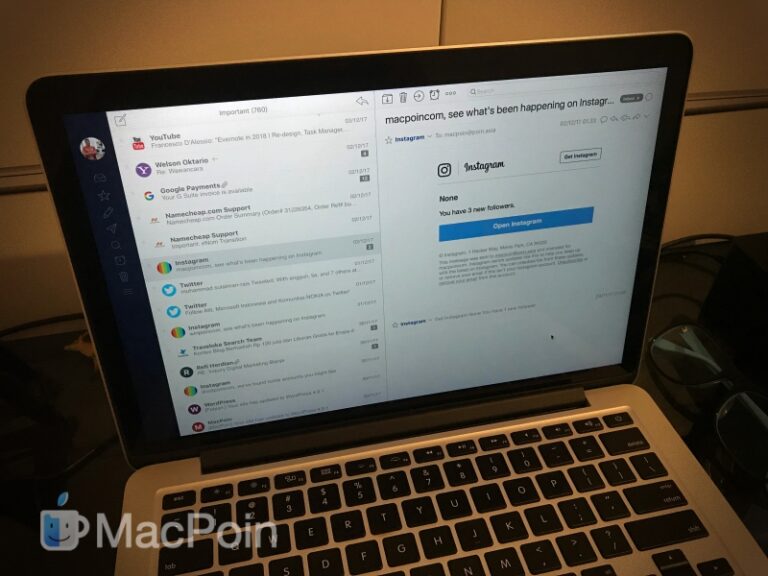Cara yang direkomendasikan Apple untuk mengganti baterai MacBook Pro adalah dengan ke service center resmi. Tetapi dengan sedikit keberanian kamu bisa mengganti baterai MacBook Pro sendiri. Idealnya, kamu perlu menyiapkan perlengkapan khusus seperti ifixit kit misalnya, yang terdiri dari sarung tangan, opening pick, hingga cairan khusus untuk melepaskan lem di baterai lama.
Tetapi dalam kondisi darurat seperti yang saya alami kemarin, tanpa persiapan, saya harus mengganti baterai MacBook Pro dengan alat seadanya yang ada di rumah. Apakah bisa? Di panduan ini saya akan tunjukkan caranya.
Cara Mengganti Baterai MacBook Pro Sendiri
NB: Pastikan subscribe channel Kepoin Tekno agar tidak ketinggalan video menarik lain seputar teknologi, termasuk seluruh seri video dari MacPoin.
Pertama siapkan baterai MacBook Pro yang baru. Saya membelinya online dengan harga 1 jutaan. Pastikan seri baterai yang kamu beli sesuai dengan versi MacBook Pro yang kamu miliki.

Kedua, Obeng pentalobe, saya dapatkan gratis sepaket dengan pembelian baterai.

Lalu sebagai pengganti opening pick, kamu bisa memakai kartu bekas.

Dan ini yang sedikit tricky, baterai macbook di lem melekat erat di macbook, untuk memudahkan melepas baterai lama, kamu bisa menggunakan benang yang agak tebal, seperti benang jahit kasur misalnya.

Tetapi karena kemarin tidak ada, saya terpaksa menggunakan apa yang ada di rumah, yaitu benang dari alat pembersih piring seperti ini.

Setelah itu lepas semua baut MacBook Pro yang mengunci cover belakang. Dan ngomong-ngomong ini adalah MacBook Pro 13 inch Retina Display tahun 2015. Letakkan baut di tempat yang aman, karena sangat kecil, jangan sampai hilang. Setelah itu lepas cover belakang dengan hati-hati.

Dan kini kita langsung fokus di konektor baterai. Lepas saja sticker covernya. Lalu tarik konektor baterai keatas untuk melepaskannya dari logic board. Tekuk sedikit ke belakang agar tidak menempel lagi.

Dan..beralih ke sebelah kiri, buka dua baut ini, lalu lepas bracket pelindung nya.
Setelah itu tarik keatas I/O board konektor ini untuk melepaskannya dari logic board. Tekuk sedikit saja.

Dan kini lepaskan konektor speaker sebelah kanan. Pelan-pelan.

Lepaskan semua baut pengunci speaker, dan lepas speaker kanan.
Lanjut ke speaker sebelah kiri, lepaskan konektor seperti sebelumnya.

Lalu lepaskan semua baut pengunci speaker, dan lepas speaker sebelah kiri.

Nah kini saatnya melepas konektor terakhir, yaitu trackpad connector. Pada bagian atas, lepas konektor dari logic board dengan tarik ke atas seperti biasa.

Lalu tarik kabel trackpad dan pisahkan dari baterai. Ada sedikit lem yang merekatkan, jadi tarik pelan-pelan saja.

Dan sekarang konektor trackpad di bagian bawah, ini yang paling beda dari yang lain, jadi perhatikan baik-baik dan lakukan dengan hati-hati.
Tarik sedikit plastik yang menutupi konektor, lalu ada pengunci di ujung konektor, ungkit ke atas dengan hati-hati.

Lalu tarik kabel trackpad kebelakang, khusus untuk yang ini bukan ke atas ya, tapi ke belakang.

Nah kini kamu tinggal lepas saja baut baterai di sebelah kanan. Lalu melakukan bagian paling sulit dari mengganti baterai MacBook, yaitu melepaskan baterai lama. Tapi dengan bantuan benang yang kuat, kamu bisa melakukannya dengan jauh lebih mudah. selipkan saja benang di sela-sela baterai, lalu tarik bergantian ujung benang di kiri dan kanan, seolah seperti sedang menggergaji. Lakukan terus sampai hampir semua bagian baterai yang melekat terlepas, dan tarik dengan tangan.

Lakukan ini di semua kotak-kotak baterai yang ada, dan dalam beberapa menit, semua bagian baterai bakal terlepas. Angkat baterai lama, bersihkan sisa-sisa lem yang ada sampai bersih, dan ganti dengan baterai baru.

Posisikan baterai baru persis seperti baterai yang lama, lalu pasang lagi satu per satu konektor seperti sedia kala.

Prosesnya sama seperti saat melepas konektor tadi, hanya saja ini kebalikannya. Dan jika sudah terpasang semua seperti sedia kala, jangan ditutup terlebih dahulu.

Coba dulu dan pastikan MacBook berfungsi normal dengan baterai yang baru.

Jika sudah yakin MacBook, speaker, dan trackpad berjalan normal, matikan MacBook, lalu tutup cover belakang MacBook Pro. Tekan dengan hati-hati dan kencangkan semua baut pengunci.

Oke tiba saatnya di langkah terakhir, yaitu reset SMC. Hubungkan kabel charger ke MacBook, lalu tekan Shift + CTRL + Option + dan tombol Power secara bersamaan. Tahan selama 10 detik. Lalu lepaskan.

Kini kamu tinggal nyalakan saja seperti biasa, dan selamat menikmati baterai baru di MacBook Pro kamu.

Itulah cara mengganti baterai MacBook Pro dengan alat seadanya, semoga bermanfaat. Pastikan subscribe channel Kepoin Tekno agar tidak ketinggalan video menarik lain seputar teknologi, termasuk seluruh seri video dari MacPoin.
Jika ada pertanyaan langsung saja sampaikan di kolom komentar.